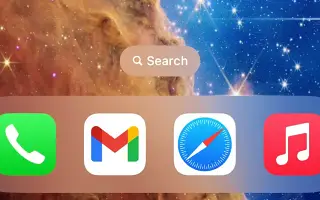Тази статия е ръководство за настройка с екранни снимки за тези, които търсят как да премахнат бутона за търсене на началния екран на iPhone.
Apple представи iOS 16 на годишното събитие на Apple WWDC 2022 и пусна първата си бета версия през юли. След това на 12 септември 2022 г. беше пусната стабилна версия на iOS 16. Сега това създава повече шум, тъй като стабилната версия е пусната за потребителите.
Очаква се новият iOS 16 да бъде голям хит с въвеждането на много нови функции. В най-новия iOS 16 получавате нов дизайн на заключен екран, подобрени анимации, подобрени опции за поверителност и др.
Ако току-що сте надстроили до iOS 16, първото нещо, което привлича вниманието ви, е бутонът за търсене на началния екран. Новият бутон за търсене е точно над дока и ще улесни търсенето.
По-долу споделям как да премахна бутона за търсене на началния екран на iPhone. Продължете да превъртате, за да го проверите.
Премахване на бутона за търсене на началния екран в iOS 16
Проблемът е, че всеки, който знае как да търси на iPhone, може да намери новия бутон за търсене безполезен. Заема място на екрана и разваля изживяването ви с тапети. Така че, ако смятате, че новият бутон за търсене е ненужно разсейване, можете лесно да го премахнете.
По-долу ще споделя ръководство стъпка по стъпка как да премахнете бутона за търсене на началния екран в iOS 16 .
- Първо отворете приложението Настройки на вашия iPhone.

- В приложението Настройки превъртете надолу и докоснете Начален екран .
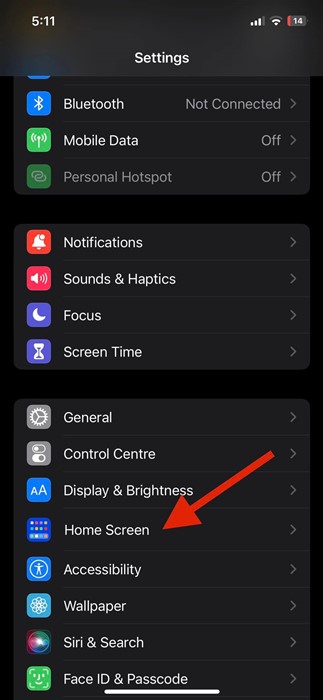
- На началния екран превъртете надолу до секцията Търсене. Изключете превключвателя „ Покажи на началния екран “ в Търсене .
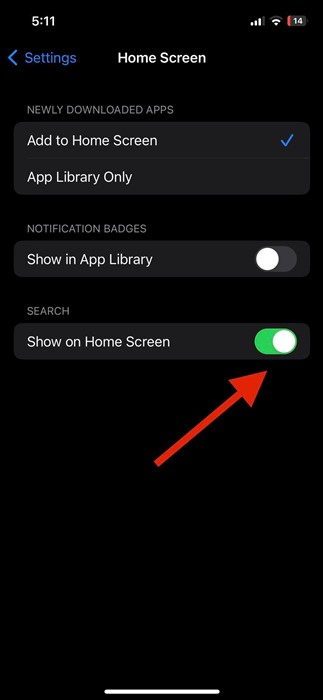
- Това ще деактивира бутона за търсене на началния екран на вашия iPhone.
Ето как да премахнете бутона за търсене на началния екран на Apple iPhone (iOS 16).
Бутонът за търсене на началния екран е високо оценен, но iPhone все още е безполезен, тъй като помага на потребителите да търсят файлове, приложения, съобщения, поща, контакти и други без бутон за търсене.
По-горе видяхме как да премахнете бутона за търсене на началния екран на iPhone. Надяваме се, че тази информация ви е помогнала да намерите това, от което се нуждаете.